- 系统
- 教程
- 软件
- 安卓
时间:2020-09-16 来源:u小马 访问:次
Win10系统关机异常该如何解决?我们在使用Windows10系统的过程中,难免会出现一些故障,最近有Win10系统用户反映,电脑经常出现不能关机的情况,关机的时候会一直卡在关机画面一动不动,只能通过主机上关机键强制关机才可以,那么我们该如何解决这个问题呢?下面小编来教大家Win10系统关机异常的解决方法,希望大家会喜欢。
Win10系统关机异常的解决方法:
解决方法一:关闭快速启动选项
Windows的快速启动功能通常是导致关机问题的主要原因。可按照以下步骤关闭快速启动选项。
1、同时按下Win+I组合键,打开系统“设置”主窗口。点击“系统”项,进入系统设置选择窗口。点击“电源和睡眠”一项,进入电源和睡眠设置窗口。在“电源和睡眠”窗口底部“相关设置”处,单击“其他电源设置”
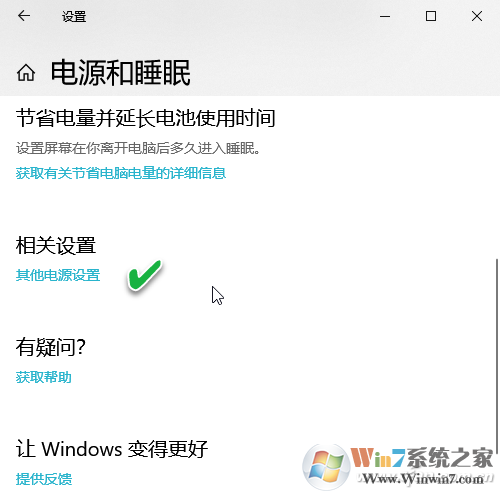
2、随后,进入控制面板的电源设置窗口,在左侧窗格的菜单中单击“选择电源按钮的功能”,然后点击“更改当前不可用的设置”。之后,如果“启用快速启动”选项处于选中状态,则取消对它的选择,单击“保存修改”。最后再尝试关闭系统,看问题是否得到解决。
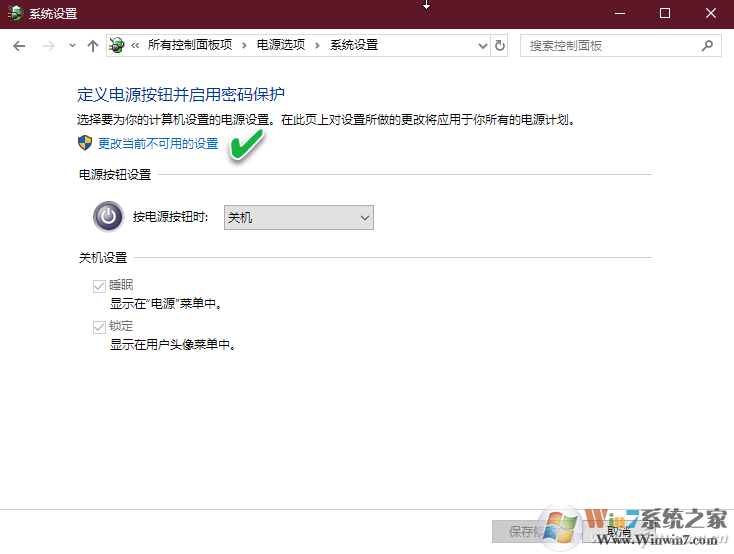
解决方法二:使用Windows疑难解答修复关机问题
如果关闭快速启动功能后电脑依然无法关机,接着尝试其他解决办法。首先,可以利用Windows疑难解答。Windows疑难解答能以向导的方式解决各种PC问题,包括硬件和设备、系统故障、应用程序等。使用Windows疑难解答向导,需按照以下步骤启动故障诊断程序:
1、在Cortana搜索框中输入“控制面板”,在搜索结果中单击并打开“控制面板”
2、在控制面板窗口中,找到并单击打开“疑难解答”
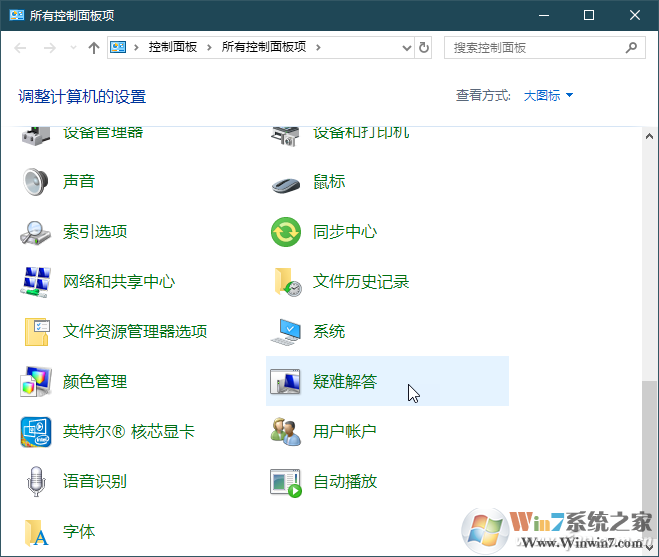
3、在“解决计算机问题”列表的“系统和安全性”分组下,单击“使用Windows更新解决问题”。系统会自动检查出现的问题,并以向导方式给出处理提示,按照提示操作即可。最后,尝试关机,看自动重启问题是否得到解决。
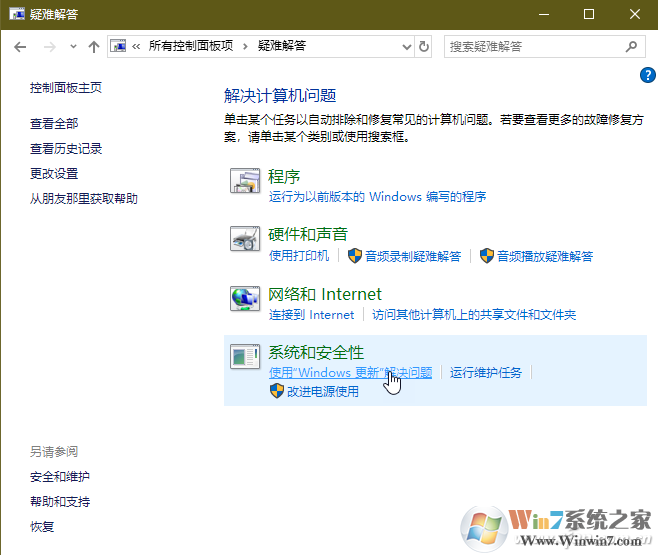
解决方法三“更新Windows系统或驱动程序解决关机问题
1、Windows系统更新和驱动更新可以纠正因操作系统本身引起的各种问题。如果通过上述操作仍未能解决问题,可先尝试手动更新Windows操作系统。通过系统设置程序进入Windows更新窗口,对系统进行更新
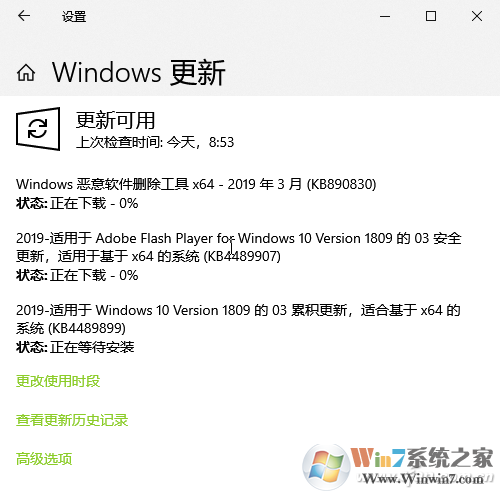
2、之后,再更新驱动程序。由于很难确定是哪个特定的驱动程序导致的问题,所以应该通盘考虑,更新计算机中的所有驱动程序,再重启之后测试关机是否正常,。
以上介绍的内容就是关于Win10系统关机异常的解决方法,不知道大家学会了没有,如果你也遇到了这样的问题的话可以按照小编的方法自己尝试一下,希望可以帮助大家解决问题,谢谢!!!想要了解更多的Windows10技巧请关注Win10镜像官网~~~





